книги для iPhone, делаем и читаем
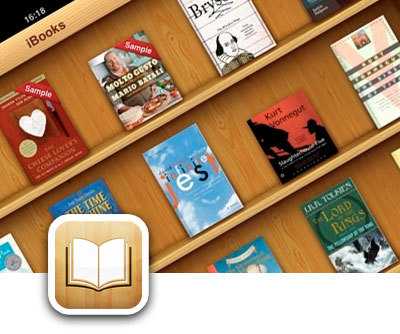
iBooks – пожалуй самая лучшая читалка книг для iPhone. Кроме того, она бесплатная и разработана в Apple, т. е. самая родная для айфона. Книги в iBooks можно скачивать из AppStore: покупать или брать бесплатные. Либо загружать нужные тексты прямо с компьютера через iTunes. А теперь об этом поподробнее…
Загрузка книг из AppStore
Покупать книги в AppStore могут, к сожалению, только обладатели американского аккаунта. Если у вас такого нет и вы не хотите регистрировать дополнительный аккаунт USA в App Store, сразу переходите во вкладку Free, где можно скачать бесплатные книги. Правда, подавляющая часть из них на английском, но как раз лишний повод попрактиковаться в языке 🙂
- Итак, запускаем приложение iBooks, жмем кнопочку «Store»: книжная полка переворачивается, и мы оказываемся в книжном магазине. Книги можно выбирать по категориям, по рейтингам.
- Перейдите во вкладку со значком очков: здесь книги отсортированы по авторам и собраны в два каталога: платный и бесплатный. Выбираете автора, выбираете книгу.
- Жмете кнопочку Free, которая превращается в зелененькую «Get book» (Скачать книгу). Приложение тут же перенаправит вас снова на книжную полку, где уже будет стоять свежескачанная книга с отображающейся полосой загрузки.
Что еще интересного есть на книжной полке iBooks?
Кнопка посередине вверху позволяет переключаться между разными полками: по умолчанию их две, для книг в формате Epub (iBooks называет их просто «книгами») и файлов PDF.
Можно создать и свои полки с любым названием. Перемещаться между полками очень удобно простым перелистыванием экрана, книги можно перетаскивать с полки на полку. Если вид полок не кажется вам достаточно компактным, можно переключить режим, тогда книги будут отображаться простым списком.
Загрузка своих книг в iBooks
Чтобы загрузить книги в iBooks с компьютера, нужно воспользоваться iTunes.
Apple мстит за замену аккумуляторов в неофициальных СЦ Сколько устройств работает на iOS 12?1. Запускаете iTunes, в его меню выбираете пункт Файл – добавить в Медиатеку, и выбираете книгу, которую хотите загрузить. Учтите, что она должна быть либо в формате
2. Подключаете iPhone через кабель или не подключаете в случае синхронизации по wi-fi (для устройств на iOS 5.0 и выше). Выбираете ваш iPhone в списке устройств и переходите во вкладку Книги.
Здесь, кстати, настраивается синхронизация как текстовых, так и аудиокниг, но мы пока говорим о первых. Ставите галочку «Синхронизировать книги», и отмечаете, какие именно – все, или выбранные вручную, только в ePub-формате (iTunes называет их просто «книги») или PDF-файлы тоже. Готово: после синхронизации на полках iBooks в вашем айфоне окажутся новые книги.
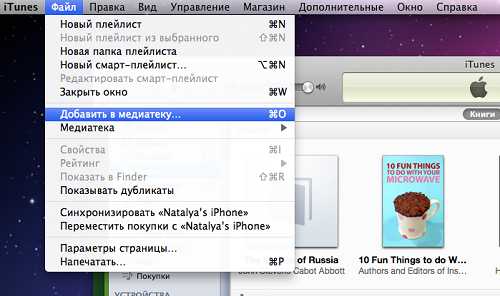
3. В iTunes можно также редактировать некоторые свойства книг: снова зайдите во вкладку Книги медиатеки, выделите нужную книгу, кликните правой клавишей и выберите пункт Информация (на компьютерах Mac можно нажать сочетание клавиш Cmd+i). Здесь можно поменять название книги, автора, а также загрузить обложку для книги.
Конвертеры книг для iBooks
Немного неудобно, что iBooks читает только два формата: PDF и ePub. Но в формат ePub можно сконвертировать практически любой текстовый файл. Для этого есть множество бесплатных онлайн-сервисов, например, такой ebook.online-convert.com.
Загружаете файл формата doc, rtf, txt, html и др., в списке устройств выбираете то, на котором собираетесь читать, по желанию указываете название книги, автора. Затем нужно нажать кнопку «Convert», совсем недолго подождать и сохранить сконвертированный в формат ePub файл на компьютер. Теперь его можно закидывать в айфон.
Где найти книги для iPhone
Огромный архив книг в формате ePub находится на сайте flibusta.net, здесь можно найти практически любое произведение и скачать книги для iphone.
Читалка iBooks совместима со всеми устройствами с iOS 4.2 и более поздних версий, доступна на русском языке.
Apple Книги (iBooks) – лучшая читалка книг в формате ePub для iPhone и iPad: 10 полезных советов
В iOS 12 Apple переработала сразу несколько системных приложений. Одним из них стала стандартная читалка iBooks. Программа получила и новое название – Книги – и ряд новых функций.
Вконтакте
Google+
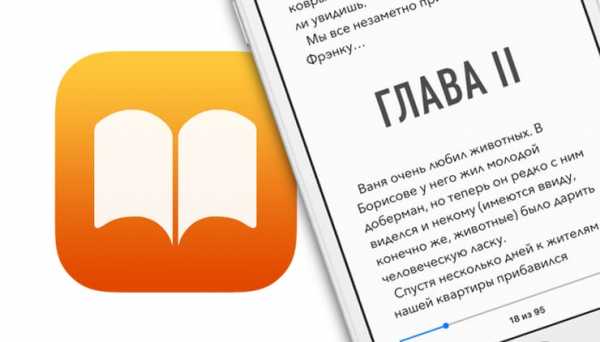
ПО ТЕМЕ: Как создать электронную книгу в формате EPUB для iPhone или iPad на Mac (macOS).
Apple Книги – что это?
Это самое главное приложение Apple для чтения книг. В нем можно читать самостоятельно загруженные книги, купленные электронные книги, покупать новые и – впервые в истории, раньше такого не было – слушать аудиокниги.
Программа «понимает» файлы в формате ePub, PDF и проприетарный (разработанный в Apple) IBA – формат для книг, созданных в фирменном приложении iBooks Author.
ПО ТЕМЕ: Как закачать книги на iPhone и iPad бесплатно и без компьютера.
1. Пользуйтесь навигацией
Начиная с iOS 12 (подробный обзор) в Книгах появилось новое меню навигации. Чтобы получить к нему доступ, во время чтения просто коснитесь экрана в любом месте. Сразу после этого вверху вы увидите пять иконок.
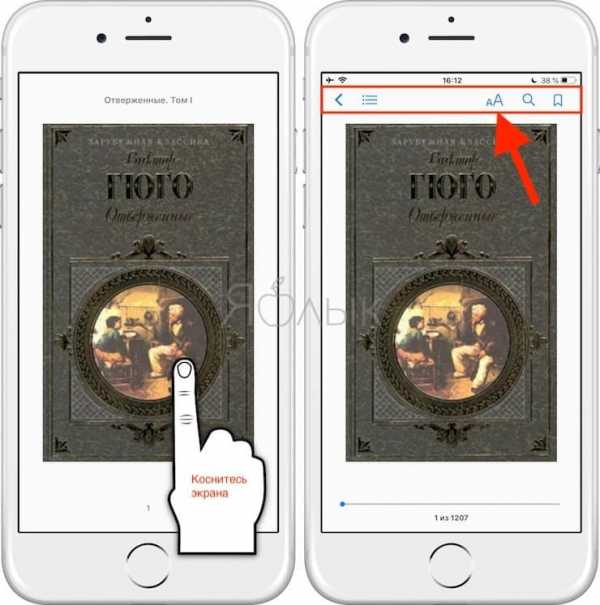
Крайняя слева – в виде стрелки – вернет вас к библиотеке. Следующая за ней иконка отвечает за вывод оглавлений той книги, которую вы читаете, закладок и заметок. Три остальные кнопки дают доступ к увеличению-уменьшению шрифтов, поиску и созданию закладок соответственно.
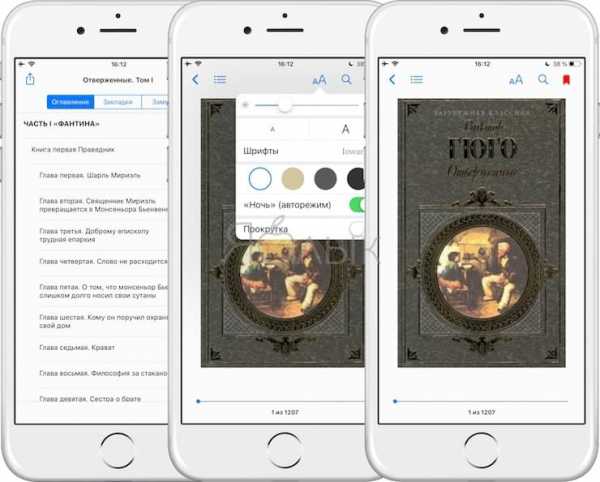
ПО ТЕМЕ: Как передать гостям пароль от Wi-Fi, при этом не называя его (QR-код).
2. Делайте заметки в читалке Книги на iPhone и iPad
В стандартной читалке iPhone и iPad есть возможность создавать заметки по ходу чтения и возвращаться к ним в любое время. Это очень удобная функция для студентов и тех, кто работает с «большими» файлами и сложными текстами.
Для того, чтобы создать заметку, нажмите и удерживайте палец на первом слове вашей будущей заметки. Далее выделите весь нужный фрагмент полностью. Когда всё будет готово, отпустите палец и выберите нужные опции. Например, вариант Создать заметку позволит вам записать свои мысли под выделенным текстом.
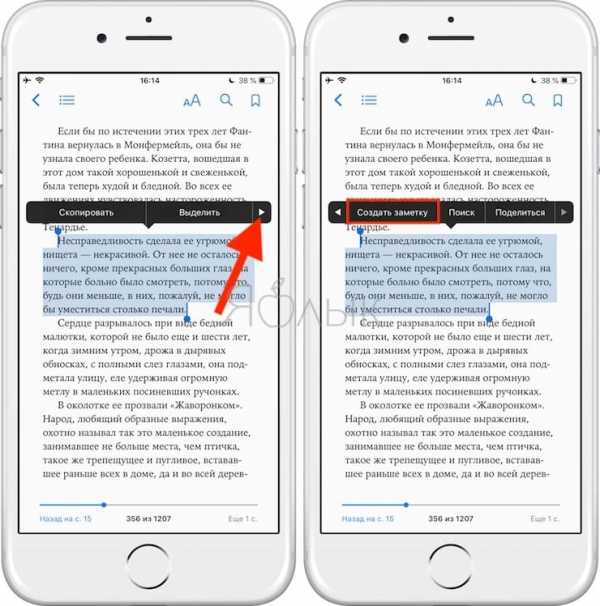
Также возможен поиск по заметкам. Для этого откройте меню навигации (напомним: коснуться пальцем в любом месте экрана), нажмите на иконку
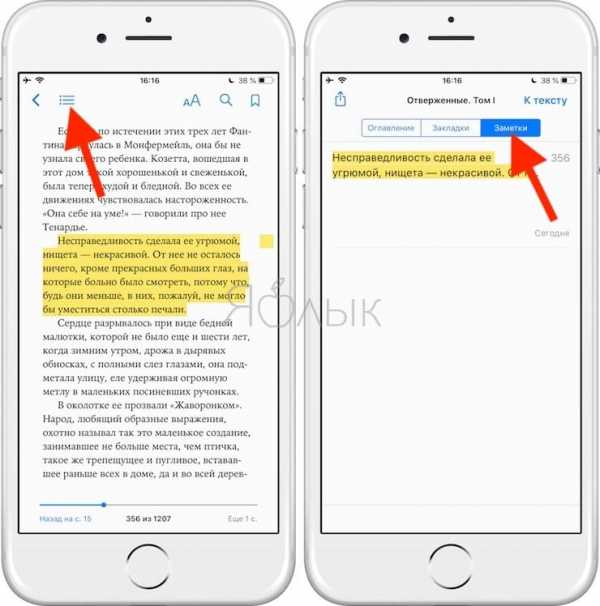
ПО ТЕМЕ: Как работает опция поиска «Найти на странице» в Safari на iPhone и iPad.
3. Выделяйте текст
Этот процесс очень похож на добавление заметок. Нажмите на нужное слово, удерживайте палец на экране, а затем выберите в меню Выделить.
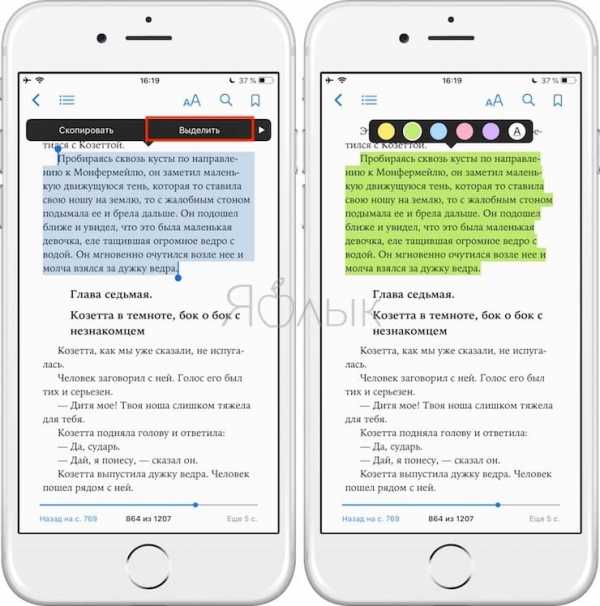
Для выделения текста предлагаются на выбор несколько цветов – желтый (по умолчанию), зеленый, красный, синий и фиолетовый. При желании текст также можно не выделять цветом, а подчеркнуть красным. Кроме того, выделенным фрагментом можно поделиться или снять выделение.
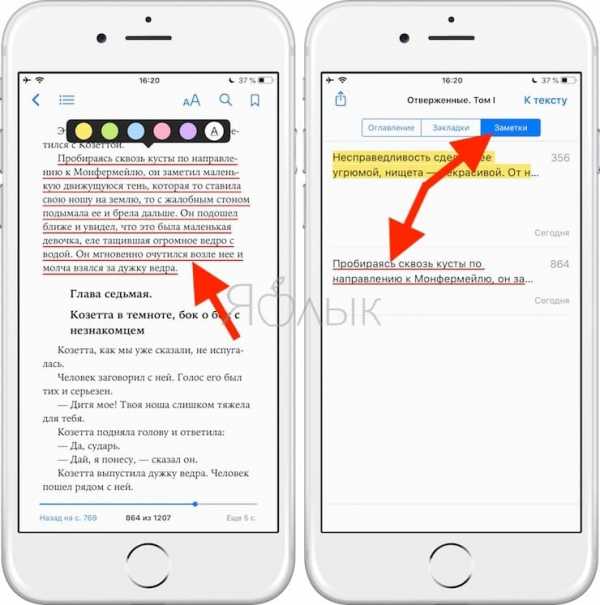
ПО ТЕМЕ: Как включить Режим модема и раздать интернет (Wi-Fi) с iPhone или iPad.
4. Делайте закладки в читалке Книги на iPhone и iPad
Еще один способ быстро вернуться к прочитанному (хотя и не такой удобный) – это закладки. Чтобы добавить закладку, откройте меню навигации и выберите иконку с закладкой в правом верхнем углу.

После того, как вы добавите закладку, её иконка окрасится в красный цвет.
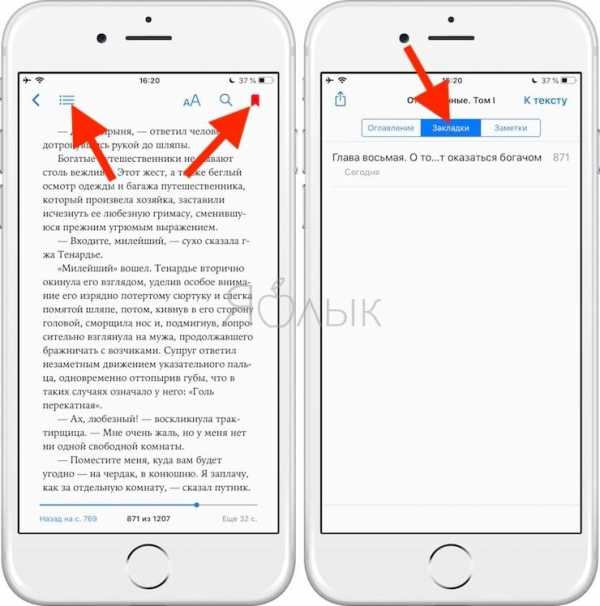
ПО ТЕМЕ: Как скачать видео из ВК (ВКонтакте) на iPhone или iPad и смотреть без Интернета.
5. Диктовка
Если прямо сейчас вы хотите читать, а не слушать, а у вашего документа нет аудиоверсии – включите диктовку Apple, и компьютерный голос озвучит всю информацию. Конечно, художественную литературу такой «пытке» лучше не подвергать, а вот с учебными материалами, юридическими документами и т.п. информацией поступать так очень даже можно.
Для того, чтобы включить диктовку, выделите нужный фрагмент текста и выберите в появившемся меню соответствующую опцию.
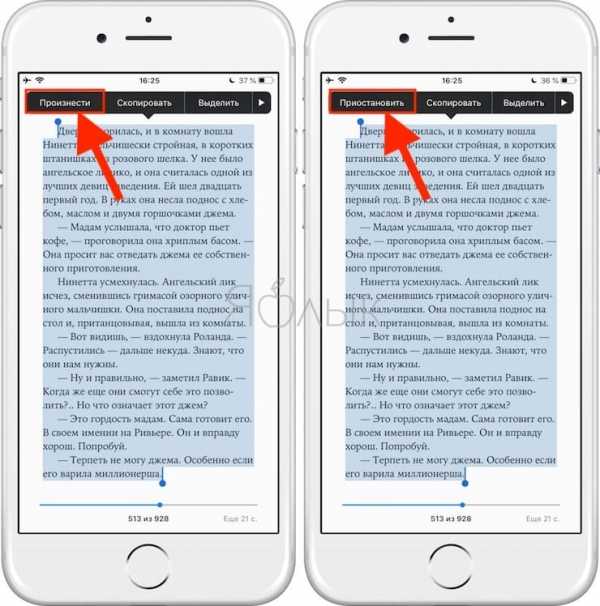
В случае, если опция Произнести отсутствует среди возможных вариантов, необходимо включить параметр Проговаривание по пути Настройки → Основные → Универсальный доступ → Речь.

ПО ТЕМЕ: Закладки на iPhone и iPad: как добавлять, создавать папки, Избранное, настройка.
6. Настройте дисплей для чтения в программе Книги на iPhone и iPad
В Apple знают о том, что людям трудно читать с дисплеев в течение продолжительного времени. Поэтому купертиновцы постоянно добавляют в iOS новые инструменты для борьбы с усталостью глаз, от которой, по статистике, страдают 9 из 10 пользователей компьютеров. У Книг есть шесть настроек «на тему»:
- Яркость. Используйте слайдер для настройки приложения на комфортную для ваших глаз яркость.
- Размер шрифта. Здесь придется решать, что для вас лучше – чтобы на экране помещалось больше текста (но он будет меньше, и глаза станут напрягаться сильнее) или чаще «перелистывать» страницы, зато наслаждаться крупным и комфортным для глаз текстом.
- Шрифты. В приложении доступно девять шрифтов – Original, Athelas, Charter, Georgia, Iowan, Palatino, San Francisco, Seravek и Times New Roman.
- Цвет фона. Белый цвет напрягает глаза сильнее, поэтому в Книгах есть и другие фоновые заставки – в сепии, гранитовом и черном цветах.
- Авторежим «Ночь». При его активации (он уже включен по умолчанию) вечером iPhone автоматически сменит «резкие» синие цвета на экране на более мягкие желтые оттенки.
- Прокрутка. Зачем свайпить книги, если их можно читать как веб-страницы – прокручивая вниз? :).
Доступ к этим настройкам осуществляется в меню навигации (иконка с буквами «аА»).
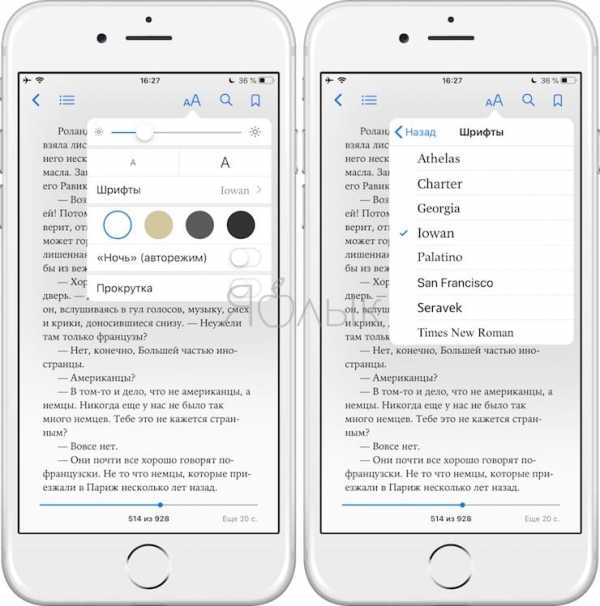
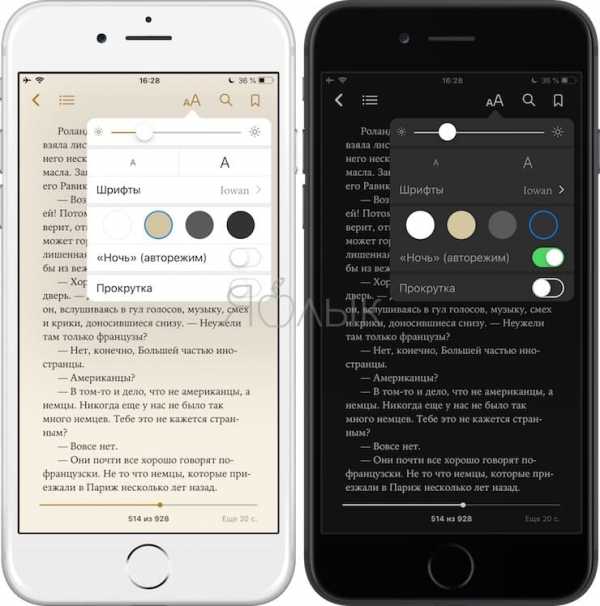
ПО ТЕМЕ: 10 функций приложения «Заметки» на iPhone и iPad, о которых вы могли не знать.
7. Аудиокниги с Siri
Книги тесно интегрированы с Siri, так что вы легко можете попросить персонального помощника включить аудиокнигу на любом устройстве.
ПО ТЕМЕ: Как включить режим лупы (увеличительного стекла) на iPhone.
8. Синхронизация контента
Что это означает? Что все книги, которые вы читаете или читали, будут доступны на всех ваших устройствах – с того места, где вы закончили читать, со всеми закладками, выделениями текста и другими изменениями. Синхронизация осуществляется через фирменный облачный сервис Apple – iCloud. Для того, чтобы включить его, на всех устройствах откройте Настройки, нажмите на значок своей учетной записи, выберите iCloud и активируйте переключатель рядом с надписями iCloud Drive и Книги.

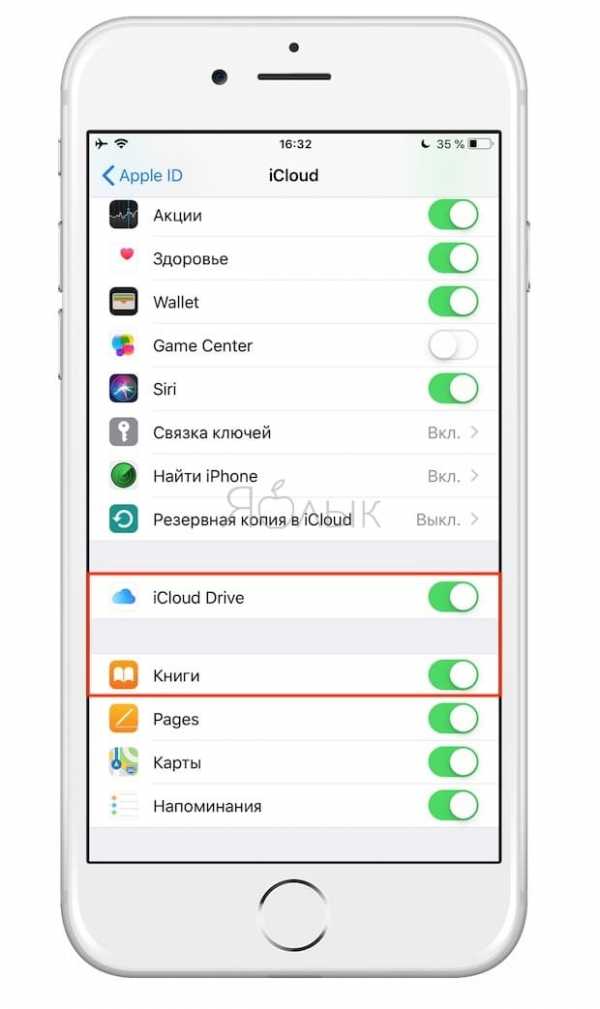
Примечание: если вы хотите синхронизировать только купленные в магазине Apple книги, а не свои ePub и PDF-файлы, не активируйте iCloud Drive.
ПО ТЕМЕ: Как редактировать видео на iPhone: обрезать, наложить текст, музыку, перевернуть, склеить и т.д.
9. PDF-менеджер в приложении Книги на iPhone и iPad
Новые Книги также работают и как PDF-читалка. PDF-файлы и электронные письма сохраняются прямо в приложение – для этого в Mail или Safari просто откройте PDF, а затем нажмите на иконку Поделиться и выберите вариант Скопировать в «Книги».
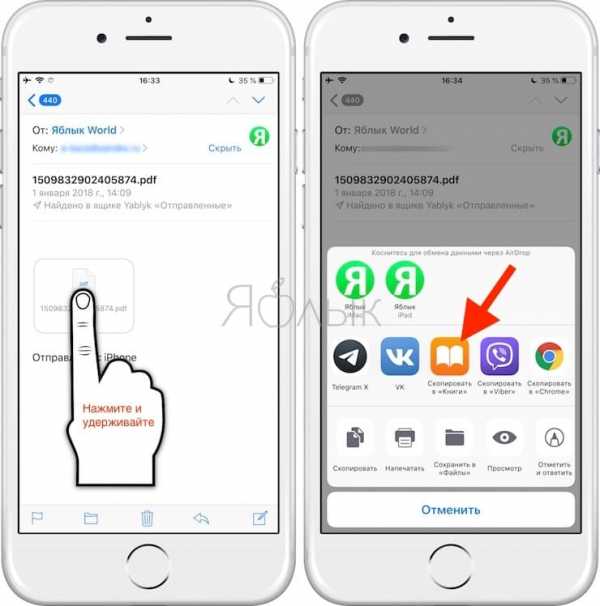
Также есть возможность добавлять к PDF-файлам рукописные заметки – для этого нажмите на иконку с ручкой в верхней части экрана. Таким способом очень легко подписывать документы в электронном виде и отправлять их назад без распечатки и сканирования.
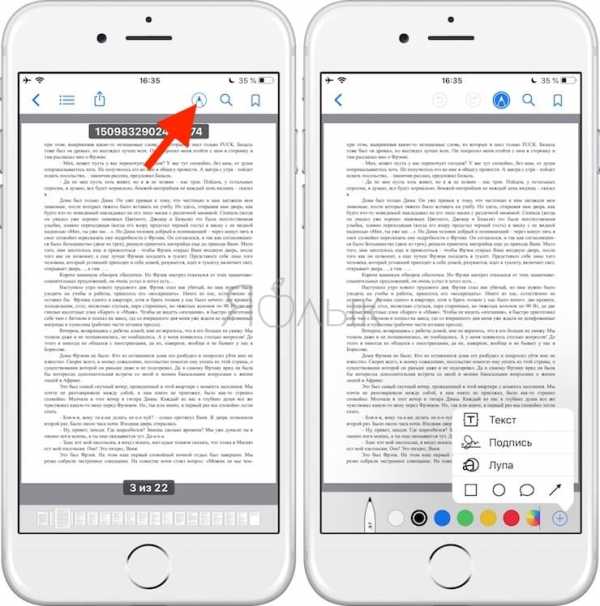
ПО ТЕМЕ: Секреты Инстаграм: 20 фишек, которые должен знать каждый пользователь сервиса.
10. Новое меню в программе Книги начиная с iOS 12
В обновленных Книгах появились четыре новых вкладки: Читаю сейчас, Библиотека, Магазин книг и Поиск. Магазин контента русскоязычным читателям пока не очень интересен – там доступны только книги на английском языке. Очень жаль – ведь Книги созданы по образу и подобию Apple Music, и чем больше вы рассказываете программе о своих предпочтениях с помощью «лайков» и «дизлайков», тем более интересные книги она вам предлагает.
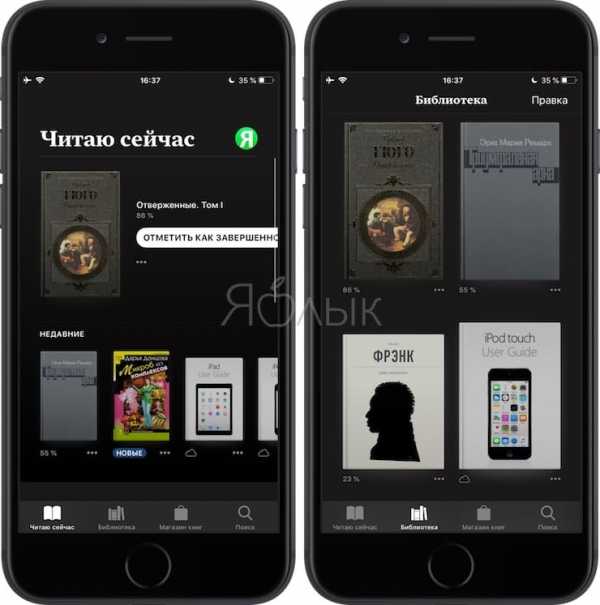
Еще одна интересная опция располагается в Библиотеке. Перейдите на эту вкладку и нажмите на иконку с надписью Коллекции в верхней части экрана. Здесь находятся все прочитанные на ваших iOS-устройствах книги — даже те, о которых вы давным-давно забыли! Заслуживает внимания и раздел Хочу прочесть – сюда можно складывать те книги, на которые у вас пока нет времени.
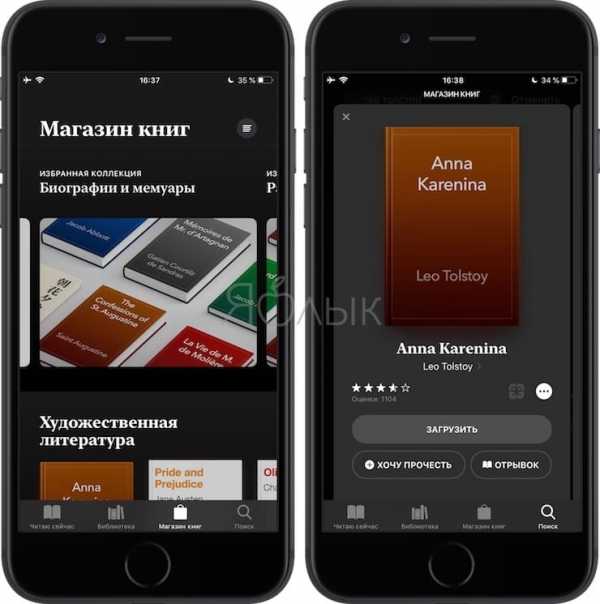
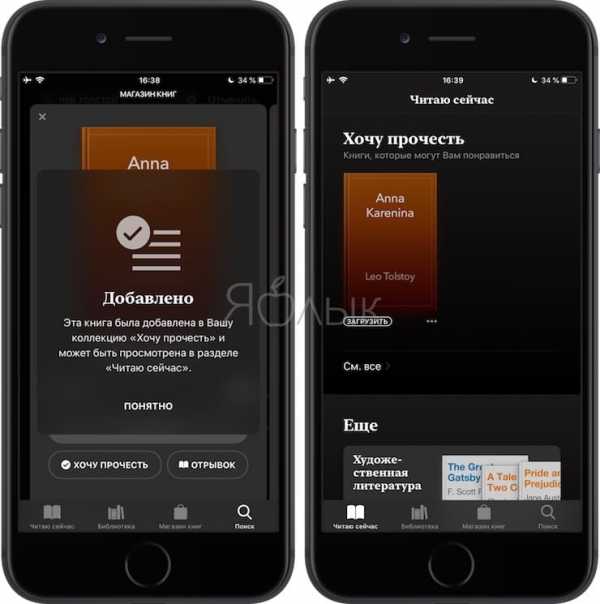
Смотрите также:
Вконтакте
Google+
yablyk.com
Какие форматы читает ibooks. Какой формат книг для iphone
iBooks — это название уже дает понять о чем сегодня пойдет речь, а кто еще не понял, то самое время продолжить чтение.
Для многих пользователей iPad это в первую очередь удобное устройство для чтения разнообразных книг. Ничего удивительного – отличная программа для чтения книг iBooks даст сто очков вперед всем другим планшетным читалкам. А по удобству использования и комфорту планшет, особенно с Retina-экраном, да еще и с установленным айБукс вполне сопоставим с устройствами на E-ink. Порой даже становится удивительно, как разработчики программ вообще существуют в экосистеме iOs, если там есть такая непревзойденная по своим характеристикам программа. Разве что тем, что могут предложить возможность открывать больше форматов. А так равных iBooks нет. Почему, мы с вами сейчас разберемся.
Главное окно этого приложения выполнено в виде стильной полки, на которой, обложками к вам стоят книги. На одном экране помещается 24 книги , если у вас их больше то есть полоса прокрутки. Сортировать и менять местами книги не получится, можно только удалять. Книги в формате Pdf размещены в отдельном разделе. Правда, есть и альтернативный режим в виде списка, где уже доступна сортировка, но им обычно никто не пользуется.
Для того, чтобы начать читать книгу, надо просто тапнуть по ней один раз. После этого книга откроется с начала или с того места, где вы остановились в прошлый раз. Читать можно в книжной или альбомной ориентации. Причем окно чтения сделано в форме раскрытой книги, в которой отображен ваш текст.
Насколько iBooks функциональна? С этим у нее не очень воспринимается только формат ePub или Pdf . Но в целом скачать или приобрести книги именно в этом формате не составит труда. А если у вас большая коллекция книг в fb2 , то конвертировать их также можно без проблем, программ для такой процедуры очень много.
Вообще ePub – очень хороший формат для электронных книг, так как позволяет реализовать максимально гибкую навигацию по приложению и сделать оптимальное форматирование текста. В правильно сделанных книгах есть оглавление, масса гиперссылок, сносок и прочих радостей жизни, с том числе куча иллюстраций, в том числе интерактивных. В американском App Store есть множество интерактивных книг под iBooks, которые, к огромному сожалению, в российском магазине пока недоступны. У нас в сервисе iBooks Store есть доступ только к бесплатным книгам, на которые давно открыт публичный доступ.
Свои книги вы можете загружать в iPad через iTunes или скачивая из сети из публичных библиотек . Если дать браузеру Safari команду на скачивание книги в правильном формате, он автоматически перекинет ее в iBooks и после того, как все завершится, новая книга появится на вашей книжной полке.
Пользователь может подобрать себе один из нескольких шрифтов, настроить под себя его размер, так, чтобы было удобнее читать. Есть в этом приложении и регулировка яркости, можно настроить все под свои глаза.
Очень тщательно и шикарно сделана навигация. Для того, чтобы ориентироваться в книге было максимально удобно сделано все возможное. Из любого места книги можно быстро вернуться к оглавлениям, просмотру сделанных закладок. Можно переходить в нужно место при помощи полосы прокрутки, для многих этот вариант – самый удобный. Достаточно просто двинуть пальцем по полосе внизу страницы и перебирать таким образом главы и страницы. А еще iBooks очень красиво перелистывает станицы и уверенно, плавно и быстро работает с любыми объемами текстов. Переворачивать страницы можно «листая экран планшета как книгу или тапая по краям экрана.
iBooks для iPad отличная программа, масса преимуществ которой полностью окупает некоторую скудноватость доступных для использования форматов. Тем более что в реальности эта относительная скудность почти не доставляет неудобств – все, что надо успешно находится в сети бесплатно или за деньги.
Какие форматы поддерживает iBooks
Как было упомянуто выше iBooks поддерживает два формата такие как:
Другие форматы, он к сожалению не воспринимает.
Как в iBooks добавить книгу
Загрузить книгу в Айбукс можно несколькими способами:
- Скачать напрямую в планшет. Откройте браузер, например Safari, зайдите на любой сайт, где раздаются бесплатные книги в формате PDF или ePub, скачайте понравившуюся вам, поле чего она автоматически появится приложение iBook.
- Через компьютер, программу iTunes (Тунец). Подсоедините ваш планшет к компьютеру, предварительно включив программу iTunes на нем, затем перетащите файлы в правильном формате на ваше устройство, которое должно появится в Тунце. Все.
- Через электронную почту. Если вы подключили почту к вашему планшету, то вы можете отправить книги с вашего компьютера на ваш электронный ящик. Далее вам необходимо зайти на свой ящик через планшет, найти письмо с вашими книгами и поочередно открыть их. Ваш планшет автоматически предложит вам добавить эти книги в iBooks. Все.
Как скачать iBooks для iPad
Для того чтобы скачать программу iBook на iPad вам необходимо с вашего устройства, перейти по этой ссылке https://itunes.apple.com/ru/app/ibooks/id364709193?mt=8 , затем нажать на кнопку «Установить» и через несколько минут на вашем рабочем столе появится иконка приложения. Размер айБукс-а равен 43,1 МБ . Приложение является бесплатным .
Требования: Требуется iOS 5.0 или более поздняя версия.
Каждый обладатель телефона Apple iPhone, интересующийся литературой или просто любящий иногда почитать, рано или поздно задается вопросом:
– Какой формат книг для iPhone наиболее адаптирован под данную модель? Ведь электронных форматов на сегодняшний день множество.
Действительно, текстовых книжных форматов очень много, так же множество и приложений для чтения этих самых книг в iPhone. Для того чтобы разобраться с родными форматами книг, нам нужно определиться с приложением для чтения книг, потому что без специальной программы iPhone вообще не сможет открыть книгу.
Форматы книг iBooks для iPhone – ePub
В качестве такой программы мы сегодня рассмотрим приложение iBooks. Почему именно iBooks? Да потому что её разработкой занимались специалисты компании Apple. iBooks можно признать полу стандартным приложением, так как первые версии iBooks шли в комплекте с операционной системой iOS.
Соответственно родными форматами книг для iPhone являются книжные форматы приложения iBooks. Поэтому ставьте iBook и выбирайте для своего iPhone следующие форматы:
- Формат ePub
- Формат PDF
В формате PDF я в основном загружаю различные инструкции, техническую документацию и схемы. Для полноценного чтения выбирайте книги в формате ePub.
В приложении iBooks только книги в формате ePab выглядят как настоящие, страницы листаются как живые, поддерживаются обложки, присутствует навигация как постраничная, так и по содержанию – все это очень удобно и симпатично. Поэтому на вопрос, – Какой формат книг для iPhone самый подходящий ? Со все уверенностью отвечу – ePub .
Именно в формате ePub созданы все книги, которые можно приобрести в электронном магазине iBookStore. Книгу в формате ePub можно закачать в iPhone при помощи компьютера с установленной программой iTunes. Если компьютера нет рядом, но есть интернет, то ePub-книгу можно загрузить в iBooks c любого сайта при помощи самого iPhone.
Книжный формат Fb2 для Apple iPhone
Среди мобильных книжных форматов есть у ePub есть конкурент:
Для чтения книг в формате Fb2 iBooks уже не сгодится, для Fb2 нужно устанавливать другие читалки, поддерживающие этот формат. С одной из таких программ мы уже знакомились ранее, приложение называется – . Приложение Айчталка работаем именно с Fb2-форматом и внешне очень похожа на iBooks.
Кому формат Fb2 пришелся не по душе, те конвертируют его в ePub при помощи всевозможных конвертеров, выполненных в виде программ или on-line сервисов. Другие же пользователи хранят в своем арсенале приложений несколько лучших или просто удобных читалок для iPhone и пользуются ими по мере необходимости.
Те, кто пользуется iPhone и любит читать, рано или поздно начнет задумываться над тем, в каком формате скачивать книги на iPhone, ведь их существует множество, но не все подойдут для телефона этой компании. Формат книг для iPhone должен быть «особенным», иначе гаджет попросту не сможет загрузить скаченную книгу. Поэтому сейчас мы разберемся, что лучше загружать и как пользоваться.
iBooks для iPhone – ePub
Точно выделим, что скачивать книги для iPhone лучше через iBooks, и основная причина этому в том, что именно Apple ее разработала. Также iBooks считают «золотой классикой», так как она была встроена в первые операционные системы телефонов и не требовала дополнительной загрузки. Работает приложение со следующими форматами для чтения:
В первом случае книги на телефоне будут выглядеть, как реальные, в бумажном переплете с возможностью перелистывать каждую страницу. Загрузить файлы можно через магазин iBookStore или компьютер с программой iTunes. На худой конец, подойдет и обычный браузер на телефоне,
lab-music.ru
Какой формат поддерживает ibooks. Форматы книг для чтения на iPad
Несмотря на большое количество приложений для чтения книг в App Store, многие пользователи iPhone, iPod и iPad отдают предпочтение программе , разработанной самой Apple.
Вконтакте
На первый взгляд, возможности программы могут показаться довольно скудными на фоне конкурентов, но в этой статье хотелось бы рассказать о нескольких функциях «читалки» от Apple, которые будут полезны при ее ежедневном использовании.
Форматы
Основной недостаток программы на фоне конкурентов — поддержка всего лишь нескольких форматов: ePub, PDf, ibooks. Но если Вы хотите прочитать книгу в каком-нибудь другом формате, используйте бесплатную утилиту Calibre . Она доступна для Windows, Mac и Linux. С помощью нее Вы не только сможете переконвертировать книги, но и синхронизировать их с Вашим iOS-устройством.
Пользователи Mac могут легко создать книгу для «читалки» из любого текстового файла через программу Pages .
А для того, чтобы использовать учебную литературу на iPad, логичнее всего воспользоваться программой . Книги, созданные в этой программе, поддерживают больше возможностей для форматирования, а также обеспечивают самый быстрый поиск внутри документа. К сожалению, iBooks Author доступна только в Mac App Store .
Работа с текстом в учебной литературе
При использовании приложения с учебной литературой очень удобно применять функцию выделения и добавления заметок в тексте. Для этого достаточно просто выделить нужную фразу и выбрать опцию выделение или заметка.
Кстати, после того, как Вы выделите часть текста или добавите к нему заметку, этот фрагмент будет отображаться в оглавлении книги. Это сделает навигацию по тексту еще более удобной.
При чтении литературы на английском языке Вам может пригодиться встроенный толковый словарь. К сожалению, в iOS поддерживается только англо-английский словарь, но для изучения языка это даже полезно.
Разбейте свою библиотеку на категории
В приложении Вы можете создать несколько «полок» для сортировки книг. Для создания новой «полки» нажмите на кнопку коллекции в левом верхнем углу и выберите пункт Новая .
Быстрое перемещение по книге
Для быстрого перехода к той или иной странице можно использовать «точки», расположенные внизу страницы. Эта опция особенно полезна для больших книг, в которых отсутствует интерактивное оглавление.
Основной и самой удобной программой для чтения электронных книг на iPad является приложение , вот только есть у него при всех достоинствах одно «но», открывает не все книги, а только те, которые в Apple посчитали относящимися к правильному формату. Вот мы сейчас и разберемся, какие форматы читает iBooks.
На каких устройствах может использоваться это приложение
Программа iBooks доступна на всех мобильных устройствах компании Apple , работающих под управлением iOS 4 и выше. Вы можете поставить эту программу на iPad, iPhone и iPod touch , синхронизировать все через iCloud и жить припеваючи.
Надо только учесть один факт. iBooks может открывать только два книжных формата:
ePub;
PDF.
Почему именно так?
Причина очень проста. Apple все делает не просто так. iBooks кроме того, что является удобной читалкой, еще и большой магазин приложений, в котором есть много чего полезного и интересного, правда, для этого надо иметь американский аккаунт. iBooks Store, в котором электронные книги как раз и покупаются, доступен весьма не везде, увы.
Так вот два формата имеют следующие достоинства
ePub — Стандарт де-факто в . Формат fb2 на самом деле распространен только в пиратских кругах, книги в этом формате отформатированы качественнее и распространяются всеми крупными магазинами цифрового контента, причем не только Apple, но и производители устройств — ридеров ориентируются в первую очередь именно на этот формат
PDF — Классический формат электронных книг. Файлы в этом формате довольно громоздкие, но эффектно оформленные. Могут защищаться от копирования
Если посмотреть на список достоинств, то причина, по которой Apple выбрала именно эти форматы, очевидна. Удобство для пользователей и достаточно надежная защита – достаточный аргумент. Если вам нужны другие форматы электронных книг, то надо ставить альтернативные читалки, но они не всегда удобны. Проще знать, какие форматы читает iBooks и сразу искать и скачивать литературу в нужном вам формате.
iBooks — это название уже дает понять о чем сегодня пойдет речь, а кто еще не понял, то самое время продолжить чтение. Для многих пользователей iPad это в первую очередь уд
innovakon.ru
В каком формате скачивать книги на айфон и айпад?
iPhone и iPad стали настолько большими, что на них вполне комфортно можно читать книги. Мы знаем, что у Apple все делается с изюминкой, поэтому возникает вопрос по поводу формата книг и в каком лучше всего скачивать.
Если вы задаете данный вопрос, то наверняка вас интересует формат для такой программы как iBooks. Давайте расскажу про эту программу и немного затрону другие.
Формат книг для айфона и айпада
Итак, практически на любом iPhone сейчас можно найти предустановленную программу, которая называется iBooks. Если ее нету, то скачайте ее в App Store — она полностью бесплатная.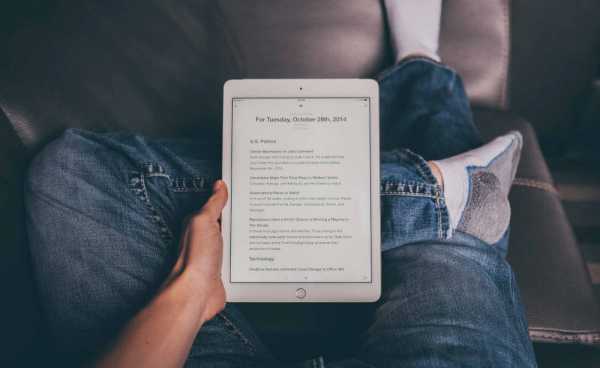
Конечно можно покупать книги, но также есть возможность и скидывать с компьютера или просто скачать с любого веб-сайта.
Программа iBooks поддерживает следующие форматы цифровых книг:
Если вы загрузите на свое устройство файлы с таким расширением, то вы спокойно сможете открыть и читать его в программе iBooks.
Это приложение разрабатывала сама Apple, поэтому все просто превосходно и функций на нем более чем достаточно. Смена шрифтов, сохранение последнего места чтения и прочие функции тут присутствуют.
ePUB — что это за формат?
Если с форматом PDF все понятно, ведь мы встречаемся с ним достаточно часто в жизни, то что за формат .epub и какие вообще его особенности.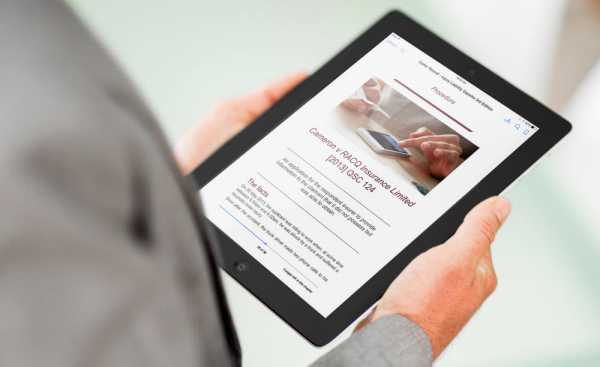
Естественно этот формат создавался для цифровых книг и на самом деле, он является не самым простым решением на сегодняшний день.
По сути, этот файл является веб-сайтом, который полностью построен на такой платформе как HTML 5. Суть файла заключается в том, что это архив с целым набором папок с файлами.
Существенным минусом является количество поддерживаемых платформ, которые вообще способны качественно открывать данный формат — Android и iBooks.
Выводы
В целом чтение на iOS устройствах, не в зависимости от формата книги, на сегодня весьма комфортное и заслуживает оценки 5 из 5. Я сам часто пользуюсь данным приложением и нареканий вообще никаких.
Если вы хотите пользоваться другими приложениями для чтения книг на айфоне или на айпаде, то просто смотрите тип формата прямо в описании приложения, перед тем как его скачаете или после.
Другие интересные статьи
guide-apple.ru
что это такое и какой формат выбрать
Электронные книги (ридеры, читалки) уже давно стали привычными устройствами для широкого круга пользователей. Их достоинства: доступность контента (скачать необходимую книгу из интернета можно за считанные минуты), не портящий зрение экран E-ink, возможность иметь в ридере коллекцию из тысяч книг, долгая работа на одной зарядке, настройки типа и размера шрифта. Не так давно появились электронные книги с подсветкой экрана — они позволяют читать в полной темноте. В общем, преимущества ридеров можно перечислять очень долго.
Однако при знакомстве с читалками у пользователей часто возникает одна проблема. Люди, которые решают приобрести ридер в первый раз, сталкиваясь с понятием «форматы электронных книг», часто не понимают о чем идет речь. Проблема особенно актуальна для начинающих, которым аббревиатуры «FB2», «EPUB» или «MOBI» совершенно ничего не говорят.
Так называемые форматы — это различные типы электронных текстовых файлов, которые поддерживаются (воспроизводятся) тем или иным устройством для чтения электронных книг. В электронных библиотеках интернета часто предлагается большой набор типов файлов: FB2, EPUB, MOBI, PDF, DOC, RTF, TXT и других. Выбор широк, и это ставит перед новичками определенные проблемы. Мы опишем основные форматы электронных книг, расскажем о том, чем отличаются друг от друга, какими читалками поддерживаются, и на каком формате лучше остановить свой выбор, если у вас мультиформатный ридер, читающий все форматы.Разновидности форматов
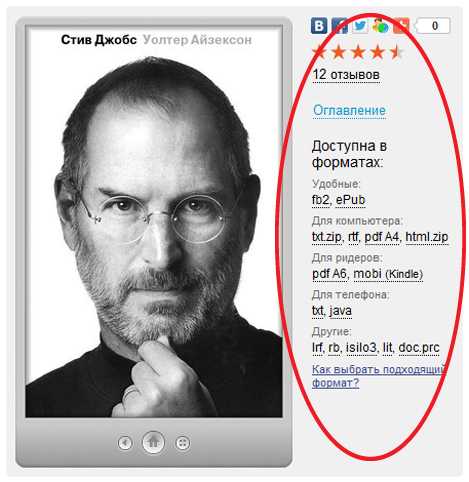
1. FB2 (FictionBook) — формат электронных книг, который был создан группой российских разработчиков. Книги в этом типе файлов имеют структурированный вид (то есть содержат разбивку по главам, содержание, иллюстрации, обложку). Кроме того, этот стандарт хранит информацию о файле (так называемые тэги: автор, название, жанр), которая считывается ридером и позволяет пользователю удобно сортировать файлы на устройстве. Данный типа файлов занимает небольшой объем, может быть заархивирован, а еще он хорошо конвертируется в другие форматы. Из особенностей: в виду того, что формат изначально был разработан под кириллицу, тексты на русском языке в FB2 имеют переносы слов.
Формат был изначально рассчитан на российских пользователей, и он практически не используется за границей. Именно поэтому FB2 не поддерживается популярными мировыми производителями читалок — Amazon и Barnes & Noble. Зато это основной формат файлов для популярных в России читалок от Pocketbook, Onyx и Wexler. Кроме того, ридеры Sony теперь поддерживают FB2 — после выхода на российский рынок компания разработала официальную прошивку для ридера Sony PRS-T1, которая позволяет читать книги в FB2.2. EPUB (Electronic PUBlication) — самый популярный в мире электронный формат для читалок. С ним работают ридеры Barnes & Noble и Sony. По структуре верстки этот тип файла напоминает заархивированную веб-страницу, содержащую текст, графику, встроенные шрифты, иллюстрации.
Помимо западных брендов, формат EPUB поддерживается моделями производителей, ориентированных на российских рынок (Pocketbook, Onyx, Wexler) по причине стремительного роста популярности в нашей стране. Кроме того, данный стандарт электронных книг используют iPhone и iPad. Фирменная эппловская программа для чтения iBooks поддерживает именно EPUB. 3. MOBI — формат электронных книг ридеров Amazon Kindle. Получает распространение в российских онлайн-библиотеках по мере того, как Kindle становится все более популярным в России. Другие ридеры имеют поддержку этого формата «для галочки». MOBI по своим свойствам схож с EPUB. Недавно Amazon представил еще один формат электронных текстов Kindle Format 8 или KF8 (его отличает более богатое форматирование) с уточнением, что новые и старые читалки Amazon не перестанут поддерживать MOBI.4. TXT — формат простых текстовых документов. Преобразовать текст из другого формата в TXT можно простейшим действием «копировать-вставить». Несмотря на то, что данный тип файла поддерживает практически всеми читалками и занимает в памяти очень мало места, читать в нем книги на ридерах мы бы не рекомендовали. В TXT отсутствует форматирование, разметка, переносы, выравнивание. Он подходит для коротких текстовых заметок, но не для полноценных электронных книг.
5. PDF (Portable Document Format) — формат электронных документов, созданный компанией Adobe Systems. Неудобен для использования на ридерах по ряду причин. Во-первых, файлы этого форматах очень громоздкие, так как рассчитаны под мощности компьютера, и на читалках открываются достаточно медленно. Во-вторых, если файл специально не сверстан под экран 6-дюймового ридера, имеющий формат аналогичный бумажному листу размера A6, то читать на нем PDF формата A4 (а большинство PDF-файлов представлены именно в размере стандартного бумажного листа), будет очень трудно. В PDF можно увеличить только масштаб, но не размер шрифта, а значит, на экране получится разместить только какую-то часть страницы. Читать страницы придется по частям, а это очень неудобно.
Для чтения PDF приспособлены 9-дюймовые электронные книги, размер экрана которых позволяет воспроизвести страницу в масштабе, достаточно крупном для комфортного чтения.6. DJVU — формат, разработанный для хранения сканированных документов — книг, статей, рукописей. Книга в DJVU фактически представляет собой набор сканированных страниц. В плане комфортности чтения на 6-дюймовых читалках — все аналогично истории с PDF. Вы не увеличите размер шрифта, а только масштаб. При зумировании страница вылезет за пределы экрана, и надо будет постоянно перемещать область увеличенного текста для чтения – о комфортном чтении говорить не приходится. Для чтения DJVU выбирайте риедры с экраном 9 дюймов. Впрочем, даже на 9-дюймовых читалках возможности удобного чтения DJVU зависят от того, насколько качественно отсканирована книга, представленная в этом формате.
7. LRF — в прошлом фирменный формат ридеров Sony. На новых моделях Sony Reader (начиная с PRS-T1) уже не используется, так как уступил свое место EPUB. Очень плохо конвертируется в другие типы файлов. Несмотря на то, что кое-где в библиотеках еще представлен, использовать его рекомендуется исключительно владельцам старых моделей Sony.8. RTF (Rich Text Format) — формат для хранения текстовых документов. Относится к категории «компьютерных», а не «книжных». На ридерах читать в RTF не слишком удобно — это большие по объему файлы, и скорость работы читалки на порядок снижается.
9. DOC (а также DOCX) — текстовые документы Microsoft Office. Эти форматы поддерживают достаточно много ридеров, но именно для чтения документов, а не книг. Файлы большого объема в этом формате могут быть велики по размеру, и работать с ними на ридерах непросто. Многостраничные книги в DOC лучше конвертировать в FB2 или EPUB.
Основные форматы электронных книг мы перечислили. Совсем экзотические типы файлов, которые иногда встречаются в интернете, мы рассматривать не станем, а лучше определимся, в каких из вышеперечисленных форматов удобнее всего читать книги на электронных ридерах.
Какой формат электронных книг выбрать
Если у вас читалка с поддержкой всех форматов, то остановить свой выбор на определенном типе файла, можно исходя из ряда факторов. Допустим, Вы покупаете свою первую электронную книгу, и у вас нет предварительно собранной коллекции книг, например, в FB2. В этом случае выбирайте тот формат файла, который лучше всего воспроизводится вашим ридером. Традиционные «книжные» форматы EPUB или FB2 для ридера (да и для пользователя) более предпочтительны и удобны, чем «компьютерные» PDF, TXT, DOC, DOCX и RTF.
В случае с 9-дюймовыми читалками и необходимостью чтения DJVU и PDF при прочих равных советуем отдавать предпочтение последнему, так как PDF представляет собой более современный формат, а книги в DJVU часто бывают плохого качества.
С точки зрения удобства использования плюсы «книжных» форматов очевидны: EPUB, FB2 или MOBI визуально лучше выглядят в меню Вашего ридера (отображаются обложки книг), их удобнее сортировать (есть тэги: автор, название, жанр), они занимают в памяти гораздо меньше места и скорость работы читалки с такими форматами будет существенно выше.
Нужна ли поддержка всех форматов
На наш взгляд, совсем необязательно выбирать всеформатный ридер. Многие пользователи, имеющие читалки с поддержкой всех форматов, загружают книги одном-двух типах файлов. У всех читалок (в том числе у мультиформатных), так или иначе, есть основной формат, и размениваться на другие вы в итоге не станете. Для Pocketbook, Onyx и Wexler основные форматы — это FB2 или EPUB, для Barnes & Noble (электронные книги Nook) и Sony — EPUB, для Kindle — MOBI.В случае с читалками Amazon и Barnes & Noble, если нужная книга оказывается в формате, который эти ридеры не поддерживают, можно воспользоваться конвертером (например, Calibre). Это программа, устанавливаемая на компьютер и позволяющая переконвертировать тот же FB2 в MOBI или EPUB за считанные минуты.
Читать книги в родном для ридера формате лучше, чем использовать установленные на читалку дополнительные программы. Наш совет: потратьте несколько минут для того, чтобы преобразовать книгу, например, из RTF в EPUB с помощью конвертера Calibre. Это удобней, чем читать ее «в оригинале» с помощью дополнительно установленной программы (на Sony PRS-T1 или Kindle) или столкнуться с более медленной работой устройства (например, на ридерах Pocketbook).Помните, что главное — удобство пользования электронной книгой, а не количество форматов, заявленных у нее в параметрах.
Приятного чтения!
www.readerone.ru
Формат книг для iPhone — выбери свой
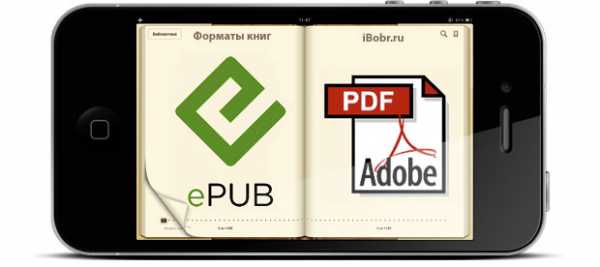
Каждый обладатель телефона Apple iPhone, интересующийся литературой или просто любящий иногда почитать, рано или поздно задается вопросом:
– Какой формат книг для iPhone наиболее адаптирован под данную модель? Ведь электронных форматов на сегодняшний день множество.
Действительно, текстовых книжных форматов очень много, так же множество и приложений для чтения этих самых книг в iPhone. Для того чтобы разобраться с родными форматами книг, нам нужно определиться с приложением для чтения книг, потому что без специальной программы iPhone вообще не сможет открыть книгу.
Форматы книг iBooks для iPhone – ePub
В качестве такой программы мы сегодня рассмотрим приложение iBooks. Почему именно iBooks? Да потому что её разработкой занимались специалисты компании Apple. iBooks можно признать полу стандартным приложением, так как первые версии iBooks шли в комплекте с операционной системой iOS.
Соответственно родными форматами книг для iPhone являются книжные форматы приложения iBooks. Поэтому ставьте iBook и выбирайте для своего iPhone следующие форматы:
- Формат ePub
- Формат PDF
В формате PDF я в основном загружаю различные инструкции, техническую документацию и схемы. Для полноценного чтения выбирайте книги в формате ePub.
В приложении iBooks только книги в формате ePab выглядят как настоящие, страницы листаются как живые, поддерживаются обложки, присутствует навигация как постраничная, так и по содержанию – все это очень удобно и симпатично. Поэтому на вопрос, – Какой формат книг для iPhone самый подходящий? Со все уверенностью отвечу – ePub.
Именно в формате ePub созданы все книги, которые можно приобрести в электронном магазине iBookStore. Книгу в формате ePub можно закачать в iPhone при помощи компьютера с установленной программой iTunes. Если компьютера нет рядом, но есть интернет, то ePub-книгу можно загрузить в iBooks c любого сайта при помощи самого iPhone.
Читать книги в формате ePub можно не только при помощи iBooks, существуют и другие читалки поддерживающие этот формат.
Книжный формат Fb2 для Apple iPhone
Среди мобильных книжных форматов есть у ePub есть конкурент:
Для чтения книг в формате Fb2 iBooks уже не сгодится, для Fb2 нужно устанавливать другие читалки, поддерживающие этот формат. С одной из таких программ мы уже знакомились ранее, приложение называется – Айчиталка. Приложение Айчталка работаем именно с Fb2-форматом и внешне очень похожа на iBooks.
Кому формат Fb2 пришелся не по душе, те конвертируют его в ePub при помощи всевозможных конвертеров, выполненных в виде программ или on-line сервисов. Другие же пользователи хранят в своем арсенале приложений несколько лучших или просто удобных читалок для iPhone и пользуются ими по мере необходимости.
ibobr.ru
